Balitteknologikaret.co.id – Mau bikin Twibbon foto dan video sendiri lewat HP dan PC? Silahkan simak panduan lengkap cara membuat Twibbon online dengan dan tanpa aplikasi yang sudah kami ungkap dengan detail sebagai berikut.
Akhir-akhir ini, banyak yang menggunakan twibbon untuk memeriahkan suatu kegiatan. Bagi kalian yang sering memakai sosial media. Saat ini, sudah banyak tersedia di berbagai aplikasi, seperti PicsArt dan PixeLab. Untuk membuat twibbon sangatlah mudah, kalian bisa membuatnya di berbagai platform yang telah tersedia.
Twibbon ialah suatu istilah yang digunakan untuk sebuah bingkai yang memiliki desain sangat menarik dan di dalamnya dapat diisi berbagai foto. Twibbon juga bisa menjadi sarana untuk mengiklankan bisnis, perlombaan, dan sebagainya. Terdapat beberapa cara yang bisa kalian gunakan untuk membuat twibbon, lakukan cara membuatnya.
Cara Membuat Twibbon di HP dan PC
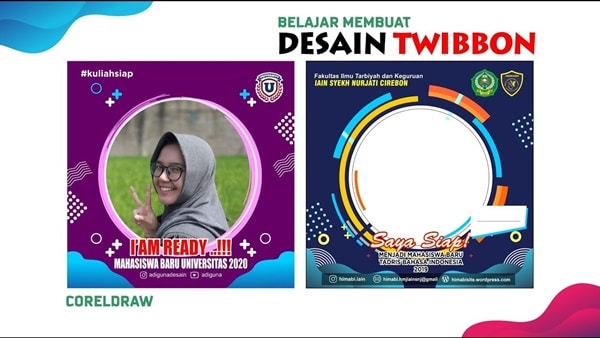
Kalian dapat membuat twibbon dengan beberapa cara, diantaranya menggunakan aplikasi. Untuk membuat twibbon melalui aplikasi, kalian bisa memilih berbagai macam desain background untuk diunggah foto. Kalian dapat mendesain sendiri twibbon sesuai dengan keinginan kalian.
1. Melalui Twibbon.com
Jika ingin membuat twibbon carilah di situs resminya, kemudian kalian langsung saja akses situs resmi twibbon.com secara gratis dan pastikan link alamat yang kalian pakai sudah benar. Setelah itu, ikuti tahapan-tahapan membuat twibbon dengan cara berikut sebagai berikut.
- Aktifkan perangkat kalian, lihat konektivitas internet. Lebih baik menggunakan Wifi agar proses membuat twibbon tidak terkendala oleh internet.
- Buka browser pada perangkat.
- Lalu buka halaman baru dan masukkan alamat situs Twibbon yaitu https://twibbon.com/
- Tunggu beberapa saat sampai muncul twibbon di halaman utama kalian.
- Tekan opsi login di halaman situs twibbon, hubungkan dengan media sosial kalian, seperti Instagram atau dapat menggunakan akun google kalian.
- Klik tombol start campaign.
- Isilah formulir dengan menggunakan data yang benar.
- Tunggu sesaat sampai muncul notifikasi email, kemudian isi di kolom yang sudah tersedia.
- Klik tombol I’am Happy, Continue.
- Tunggu lagi hingga muncul halaman berikutnya.
- Klik add file lalu pilihlah foto yang akan kalian masukkan ke dalam twibbon.
- Jika sudah selesai, edit sesuai keinginan kalian lalu unggah hasilnya.
- Simpan Twibbon hasil editing atau kalian dapat langsung mengunggahnya di sosial media kalian.
2. Melalui Canva
Aplikasi Canva ialah salah satu aplikasi desain grafis yang banyak dikenal orang, terutama bagi pemula yang ingin membuat desain grafis yang bagus dan menarik. Kalian bisa membuat sebuah karya desain tanpa harus mengeluarkan biaya besar apalagi sampai mengikuti les khusus.
Canva juga dapat digunakan untuk membuat twibbon, untuk membuat twibbon disini sangatlah mudah dan juga cepat. Jika sudah memiliki aplikasi Canva kalian bisa langsung membuatnya atau langsung saja akses di situs resmi twibbon. Dengan menggunakan Canva, kalian dapat mengedit langsung background untuk twibbon kalian sesuai dengan keinginan kalian. Bagi pemula kalian bisa mengikuti langkah-langkah menggunakan twibbon.
- Aktifkan perangkat, bisa menggunakan HP maupun komputer dan hubungkan dengan internet.
- Pilih menu browser.
- Kemudian buka browser lalu pilih tab baru dan ketik alamat canva yaitu https://canva.com/
- Login dengan memakai akun Google kalian, tujuannya agar memudahkan kalian saat ingin digunakan melalui sosial media.
- Jika sudah sinkron, kalian akan langsung berada di halaman utama Canva.
- Pilihlah fitur sesuai dengan keinginan kalian. misalnya Whatsapp lalu tunggu halaman berikutnya muncul yaitu Custom Design
- Pilih search, menuju fitur “frame” dan pilih bingkai sesuai dengan keinginan kalian.
- Setelah itu, edit Twibbon kalian dan tambahkan pelengkap, seperti stiker, teks, dan background yang sesuai dengan keinginan kalian.
- Cek kembali Twibbon karya kalian lalu download. Twibbon akan otomatis tersimpan pada perangkat.
3. Menggunakan Twibbonize.com
Jika sebelumnya menggunakan twibbon.com, kali ini berbeda yaitu dengan menggunakan Twibbonize.com. Sama halnya dengan Twibbon.com situs ini juga dapat membuat Twibbon dengan mudah dan cepat serta memiliki desain yang unik. Kalian sudah bisa mendesainnya hanya dengan menambahkan foto.
- Cek koneksi internet lancar atau tidak supaya proses pembuatan Twibbon lancar.
- Buka browser pada perangkat.
- Lalu buka halaman baru dan masukkan alamat situs Twibbon yaitu https://twibbonize.com/
- Di halaman utama situs, kalian bisa langsung memakai desain yang kalian inginkan untuk membuat twibbon.
- Kalian bisa memilih desain yang sesuai, jika dirasa desain yang kalian pilih kurang cocok, searching Twibbon dan akan keluar beberapa pilihan Twibbon yang bisa dipakai secara gratis..
- Klik desain yang sebelumnya sudah kalian pilih, kemudian klik browse image.
- Tunggu hingga proses unggah gambar selesai, lalu pasangkan foto di tempat yang tepat agar terlihat sempurna.
- Jika sudah selesai, klik tombol upload dan bisa langsung dikirim ke sosial media atau di platform lain sesuai kebutuhan kalian.
- Cek kembali Twibbon karya kalian lalu pilih opsi download. Twibbon akan otomatis tersimpan pada perangkat.
4. Melalui PicsArt
Saat ini, banyak cara yang dapat dilakukan untuk membuat Twibbon salah satunya adalah PicsArt. PicsArt ialah salah satu aplikasi yang dapat digunakan untuk editing foto dan video yang sudah dikenal banyak orang sejak lama. Pengguna PicsArt biasanya membuat desain framenya sendiri yang diisi dengan foto atau video untuk kebutuhan promosi hingga dijadikan pamflet.
- Aktifkan perangkat kalian.
- Jika di perangkat kalian belum ada PicsArt, unduh terlebih dahulu dengan menggunakan platform, seperti play store dan app store.
- Buka aplikasi PicsArt
- Kemudian, pilih fitur membuat Twibbon.
- Halaman berikutnya, add file bisa berupa foto atau video yang akan menjadi pelengkap Twibbon kalian.
- Lalu tambahkan teks, stiker atau gambar agar Twibbon yang kalian buat terlihat lebih menarik.
- Jika Twibbon sudah selesai diisi pelengkap, terakhir tinggal klik tombol save dan tunggu hingga hasil karya kalian tersimpan pada perangkat.
5. Adobe Photoshop
Aplikasi ini juga bisa kalian pakai untuk membuat karya desain foto. Kalian bisa memanfaatkan Adobe Photoshop untuk editing dan membuat frame karya sendiri untuk Twibbon terbaik kalian. Meski Adobe Photoshop biasanya hanya dapat dipakai melalui pc, sekarang kalian dapat menggunakannya dengan HP, ikutilah langkah-langkah berikut ini.
- Aktifkan perangkat kalian.
- Jika kalian belum punya aplikasinya, unduh terlebih dahulu aplikasi ini pada perangkat.
- Buka aplikasi yang baru kalian unduh.
- Klik menu file, lalu klik opsi new.
- Tentukan ukuran Twibbon yang akan kalian buat, pastikan ukuran telah sesuai dengan kebutuhan agar mendapatkan hasil yang tepat.
- Klik menu view, kemudian klik pada opsi new guide layout.
- Tentukan jumlah ukuran dan barisan.
- Jika ingin memilih warna-warna yang tepat pilih menu Set Foreground
- Pilih paint bucket tool, lalu pilih tombol G dan tekan opsi kanvas.
- Jika butuh guiding atau petunjuk, kalian tinggal klik guide layout dan lubang akan terbentuk sempurna.
- Klik delete untuk penghapusan bagian tengah lubang, lalu tambahkan pelengkap Twibbon kalian. Baik itu gambar bangunan, garis, stiker, warna, tulisan dan lainnya
- Setelah selesai, cek kembali agar bisa merevisi jika ada yang kurang.
- Klik tombol save dan pilih format penyimpanan PNG-24, agar nantinya mudah dibuka kembali dan dikirim melalui berbagai platform yang diinginkan.
6. Adobe Illustrator
Kalian juga dapat memanfaatkan aplikasi Adobe Illustrator untuk membuat Twibbon. Adobe Illustrator bisa digunakan di komputer maupun Hp. Tetapi, dalam penggunaan program ini lebih baik jika kalian memanfaatkan komputer agar mendapatkan hasil lebih maksimal.
- Pilih aplikasi Adobe Illustrator yang ada di komputer kalian.
- Pilihlah menu file, kemudian klik pada opsi new untuk memulai membuat Twibbon yang baru.
- Tab menu persegi panjang, lalu isi dengan ukuran sesuai kebutuhan pembuatan Twibbon.
- Pilih object, setelah itu klik path dan opsi offset path.
- Kemudian isi offset dengan mengetik angka -1 cm.
- Setelah itu, buat sebuah garis horizontal, lalu buat duplikatnya untuk dipindahkan ke bagian bawah, lalu secara bersamaan klik CTRL dan huruf D.
- Garis-garis yang telah dibuat, perlu diputar hingga dapat merubah posisi menjadi 45 derajat sehingga saling bersinggungan dan memotong bagian offset pembuatan frame
- Klik CTRL + huruf A.
- Pilih menu Windows dan klik pada opsi pathfinder.
- Kemudian lanjut klik pada opsi divide.
- Pilih opsi object pada menu lalu pilih opsi ungroup.
- Jika sudah selesai, klik finishing untuk membersihkan foto-foto di dalam frame.
- Pilih delete untuk menghapus bagian yang tidak diperlukan dari bingkai.
- Edit kembali desain Twibbon, dengan menambahkan bentuk-bentuk menarik lainnya, tulisan penuh makna, hingga warna-warna sesuai tema dari bingkai kalian.
- Jika sudah selesai, klik menu save maka Twibbon sudah tersimpan otomatis pada komputer.
7. PixelLab
Aplikasi ini bisa diunduh melalui HP, Aplikasi ini juga bisa kalian pakai untuk membuat karya desain foto. Kalian bisa memanfaatkan Adobe Photoshop untuk editing dan membuat frame karya sendiri untuk Twibbon terbaik kalian. Agar mengetahui cara membuat Twibbon ikutilah langkah-langkah berikut ini.
- Buka aplikasi yang sudah diinstal, lalu kalian akan langsung masuk ke halaman utama.
- Pilih fitur transparent, lalu tambahkan foto-foto kalian di dalam frame.
- Klik pada foto atau video yang akan dimasukkan dalam bingkai, kemudian pilih image size untuk memastikan ukuran frame dan dan posisi foto yang telah ditentukan.
- Klik ikon pada menu yang berada di bagian kiri atas halaman, lalu lakukan editing pada Twibbon kalian agar terlihat menarik.
- Kreasikan frame se-menarik mungkin, berikan aksen jika dibutuhkan. Boleh dengan memberinya tulisan, stiker, memasukkan logo, mengkolaborasikan beberapa warna, dan bentuk-bentuk lainnya.
- Jika komponen-komponen sudah lengkap, kalian tinggal editing agar menghasilkan sebuah frame yang memiliki nilai tinggi
- Jika semua sudah selesai, tinggal cek kembali Twibbon kalian lalu klik icon save, maka karya kalian otomatis tersimpan di perangkat. Kalian bisa mengirim hasilnya kapan pun jika di inginkan tinggal buka galeri dan pilih.
Trik Membuat Twibbon
Cara agar menghasilkan sebuah Twibbon berkualitas, ada beberapa hal yang harus diterapkan tentunya supaya Twibbon yang dibuat terlihat menarik. Yaitu dengan memilih foto dan frame yang tepat supaya Twibbon terkesan unik dan sesuai dengan tujuan awalnya.
Kemudian, kolaborasikan beberapa warna dan bentuk-bentuk yang tersedia agar keterpaduan terlihat seimbang. Jangan lupa untuk mengkreasikan frame se-menarik mungkin dengan memberinya stiker, tulisan, dan menambahkan logo.
Usahakan membuat Twibbon dengan melihat beberapa contoh untuk menjadi referensi, buatlah dengan menarik supaya kesan yang ditampilkan tidak kaku dan monoton.
Penutup
Demikianlah pembahasan mengenai cara membuat Twibbon. Untuk membuat Twibbon sangatlah mudah, kalian bisa menggunakan beberapa aplikasi atau website yang telah tersedia, seperti Canva, PicsArt, PixelLab, dan Twibbon.com. Semoga artikel ini bermanfaat untuk kalian yang sedang mencari cara untuk membuat Twibbon. Selamat mencoba.
Baca juga panduan penting lainnya:
- Cara Daftar atau Membuat SKCK Online Dengan Mudah
- Marketing Communication : Penjelasan, Jenis, Strategi, dan Contoh
- Cara Cepat Menghasilkan Uang di Snack Video dengan Mudah
- Cara Daftar NPWP Online Pribadi Lewat HP Mudah dan Lengkap
- Contoh Iklan Lowongan Pekerjaan Agar Menarik Pelamar Kerja
- Daftar Lengkap Alamat Proxy WhatsApp Seluruh Daerah Indonesia
- 100+ Bio IG Aesthetic Bahasa Indonesia, Inggris Arti, Simpel
- Pengertian Knowledge Management System dan Contoh